30 дней с Windows Phone. День 19. Календарь
Автор: Виталий Бондарь, 26 июня 2012, 10:05

1. Полная интеграция с MS Exchange (календари и задачи)
Да-да, сначала о работе: я веду расписание на рабочей машине, ставлю задачи, получаю приглашения (и приглашаю сам) на собрания в «настольном» Outlook. Благодаря интеграции с Exchange и широкой «плитке» Календаря вся нужная информация всегда находится перед глазами, стоит мне активировать экран смартфона.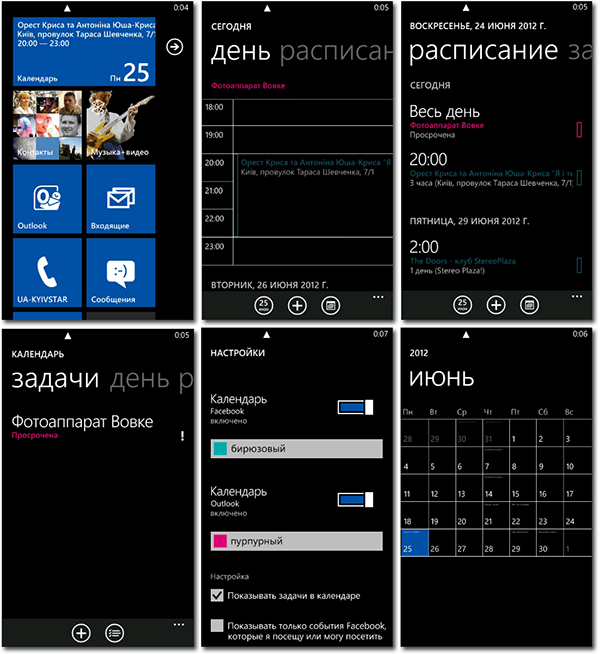
2. Интеграция календарей Facebook и Gmail
С некоторыми из своих друзей и родственников я вижусь очень редко. Вот почему я использую Facebook – сервис даёт мне возможность хоть как-то поддерживать с ними контакт и следить за происходящим в их жизни. Поскольку я добавил аккаунт Facebook в систему, события, на которые меня приглашают друзья и знакомые, также появляются в «Календаре».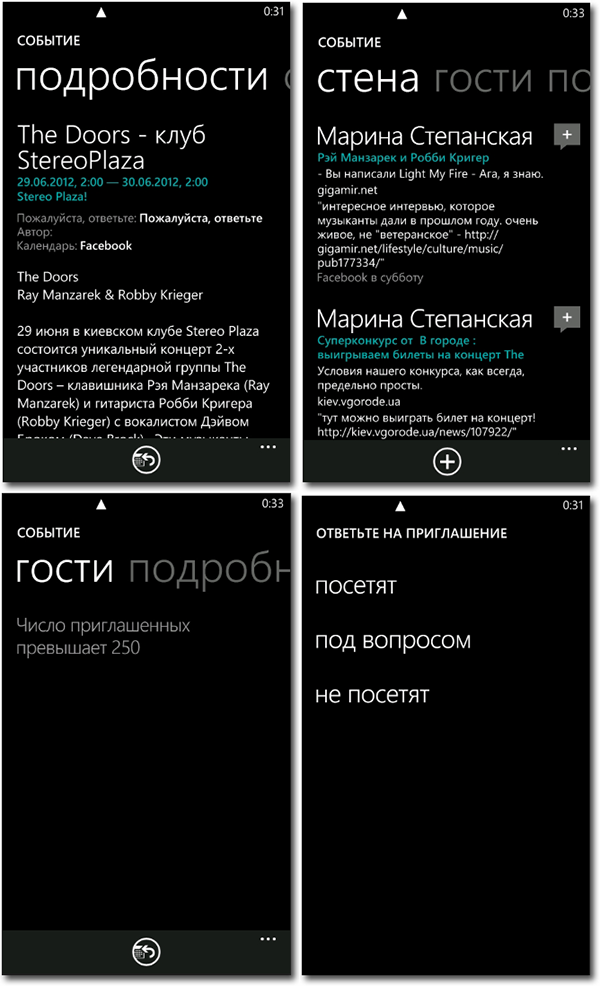
3. Выделение разным цветом событий и задач, относящихся к различным календарям.
Действительно, очень удобно. Если в различных календарях много записей, они чередуются и часто пересекаются. В таком случае, «рабочие» дела, например, сразу можно идентифицировать – я вот присвоил им пурпурный цвет, чтобы в глаза бросались.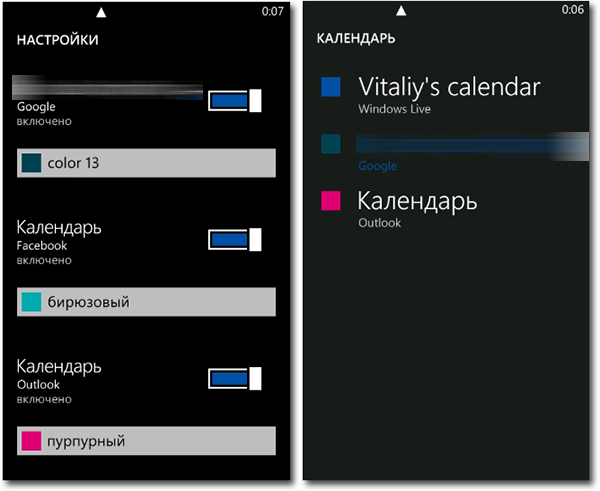
Подписывайтесь на наш нескучный канал в Telegram, чтобы ничего не пропустить.